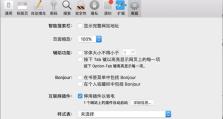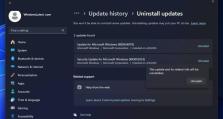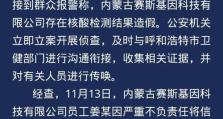解决电脑读取iPad错误的方法(修复iPad无法连接电脑问题)
iPad作为一款备受欢迎的移动设备,与电脑之间的连接常常是我们进行数据传输和管理的重要途径。然而,有时我们可能会遇到电脑无法读取iPad的问题,导致无法传输文件或进行其他操作。在本文中,我们将介绍一些解决这一问题的方法,帮助你轻松修复iPad无法连接电脑的错误。

1.检查连接线是否正常:确认你所使用的连接线是否正常,有时候连接线可能因为损坏或松动而导致电脑无法读取iPad。确保连接线插入iPad和电脑的接口均牢固无误。
2.重新连接iPad和电脑:有时候,只需简单地重新连接iPad和电脑,就能解决读取错误的问题。先断开连接线,然后重新插入电脑和iPad,确保插入稳固。
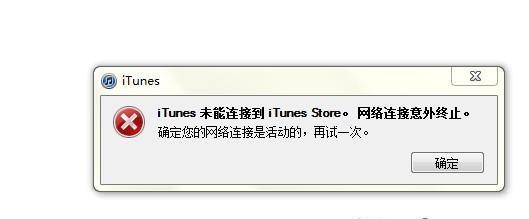
3.更新电脑系统和iTunes软件:确保你的电脑系统和iTunes软件都是最新版本。有时旧版本的软件可能与最新版本的iPad不兼容,导致读取错误。及时更新可以解决兼容性问题。
4.重启电脑和iPad:有时候,只需简单地重启电脑和iPad,就能解决读取错误的问题。关闭电脑和iPad,等待几分钟后再重新启动。
5.检查电脑端口是否工作正常:连接线连接到电脑的USB端口可能出现问题,导致无法正确读取iPad。尝试将连接线插入其他USB端口,看是否可以正常读取。
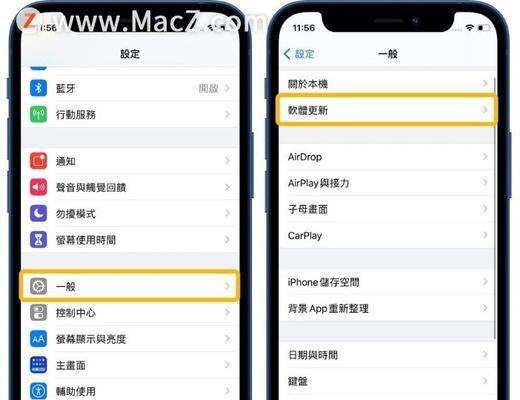
6.解锁iPad并信任电脑:当你连接iPad到电脑时,确保解锁你的iPad并选择“信任此电脑”选项。有时候,未解锁或未信任设备会导致读取错误。
7.重置iPad设置:在iPad的“设置”中,选择“通用”-“重置”-“重置所有设置”,然后再尝试连接到电脑。这种方法可以清除一些可能导致连接错误的设置。
8.检查防火墙和安全软件设置:有时候,防火墙和安全软件可能会阻止电脑读取iPad。检查并调整防火墙和安全软件的设置,确保它们不会干扰连接。
9.清理iPad存储空间:如果你的iPad存储空间已满,也可能导致电脑无法读取。删除一些不需要的文件或应用,释放空间后再尝试连接。
10.尝试使用其他电脑:如果以上方法都无效,可以尝试连接到其他电脑。这样可以帮助判断是电脑问题还是iPad问题,并进一步排除故障。
11.使用第三方传输工具:如果电脑始终无法读取iPad,你还可以尝试使用第三方传输工具,如iTools、Syncios等,它们通常提供了更多的功能和选项来管理和传输iPad上的文件。
12.更新iPad驱动程序:在设备管理器中检查并更新iPad驱动程序。有时候旧版驱动程序可能导致读取错误。
13.重装iTunes软件:如果以上方法都无效,你可以尝试重新安装iTunes软件。确保先备份你的iTunes库和相关文件,以免数据丢失。
14.寻求专业帮助:如果以上方法仍然不能解决问题,建议寻求专业帮助,如联系苹果客服或前往授权维修点进行咨询和修复。
15.预防措施:为了避免类似问题的再次发生,建议定期更新电脑系统和iTunes软件,保持连接线和USB端口的清洁和正常工作,以及备份重要文件。
当电脑无法读取iPad时,可能是由于连接线、软件兼容性、设置问题等原因导致的。通过检查连接线、重启设备、更新软件、调整设置等一系列方法,通常可以解决这一问题。如果所有方法都无效,不妨寻求专业帮助。在日常使用中,定期更新软件、保持清洁和备份数据,也能帮助预防这类问题的发生。